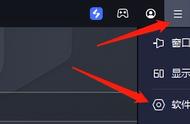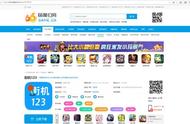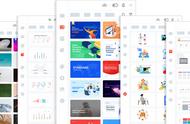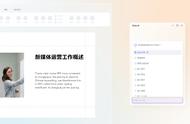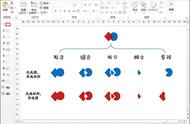哈喽,大家好,我是诗珑。
今天给大家分享一下PPT插件iSlide的安装方法。
PPT插件中最受欢迎的无疑是iSlide,每天有数以万计的职场人士或学生都在享受 iSlide 插件为PPT设计所带来的便利。
那为什么iSlide如此受欢迎呢?
原因当然是iSlide插件拥有数量庞大的资源库和功能异常强悍的离线功能。
下面我们先来说一下,iSlide插件的安装方法:
首先在浏览器搜索iSlide官网下载(官网地址:https://www.islide.cc),目前只支持Windows下载,下载地址最好在桌面方便运行。

下载好后单击右键→以管理员身份运行→然后根据提示安装,安装成功后系统会自动打开PowerPoint软件,iSlide插件就安装就完成了。
那么问题来了,打开PPT没有看见iSlide插件是什么原因呢?
那是因为COM加载项没有启用呀。
解决方法:
【文件】→【更多】→【选项】→【加载项】→选中【iSlide Tools】→【确定】 然后界面会弹出一个窗口,在窗口中勾选iSlide→点击确定就好了。

好了,今天的分享就到这里了,谢谢您的观看,我们下期再见哦!
/end...
,